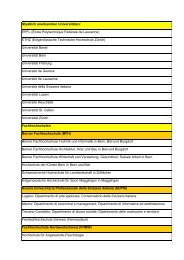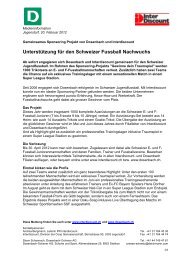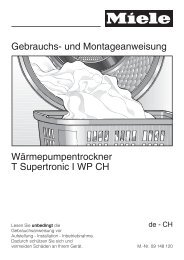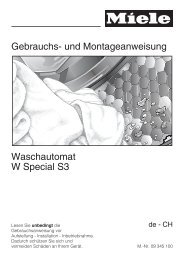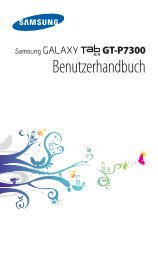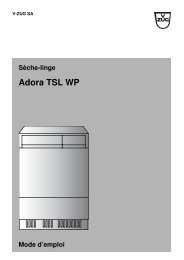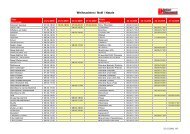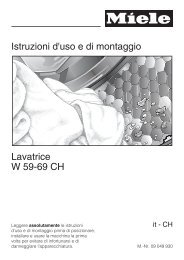1 - Interdiscount
1 - Interdiscount
1 - Interdiscount
You also want an ePaper? Increase the reach of your titles
YUMPU automatically turns print PDFs into web optimized ePapers that Google loves.
› Envoyer des données par Bluetooth<br />
1 Sélectionnez un fichier ou un élément, par exemple un contact,<br />
un événement, un mémo ou un fichier multimédia à partir<br />
2<br />
3<br />
d’une application.<br />
Appuyez sur une option d’envoi de données via Bluetooth.<br />
La méthode de sélection d’une option peut varier selon le<br />
type de données.<br />
Recherchez et connectez-vous à un appareil Bluetooth.<br />
› Recevoir des données par Bluetooth<br />
1 Ouvrez la liste des applications et appuyez sur Paramètres →<br />
Sans fil et réseaux → Paramètres Bluetooth → Visible.<br />
2 Lorsque vous y êtes invité(e), saisissez le code PIN Bluetooth et<br />
appuyez sur Appairer (si nécessaire).<br />
3 Appuyez sur sur la barre système, puis appuyez sur<br />
Accepter pour confirmer que vous souhaitez recevoir des<br />
données en provenance de l’appareil.<br />
Les données reçues sont enregistrées dans une application ou un<br />
dossier selon le type de données. Lorsque vous recevez un fichier,<br />
appuyez sur Paramètres → Sans fil et réseaux → Paramètres<br />
Bluetooth → Afficher les fichiers reçus → un fichier.<br />
AllShare<br />
Découvrez comment utiliser le service DLNA (Digital Living<br />
Network Alliance) pour partager des fichiers multimédia entre des<br />
appareils compatibles DLNA en utilisant un réseau Wi-Fi.<br />
Vous devez d’abord activer la fonction Wi-Fi et ajouter un profil<br />
Wi-Fi. ► p. 79<br />
Connectivité<br />
84